vivo手机黑名单在哪里设置?找不到入口怎么办?
在智能手机使用过程中,通讯管理功能是保障用户隐私和体验的重要一环,vivo手机作为市场主流品牌,提供了便捷的联系人黑名单设置功能,帮助用户屏蔽 unwanted calls and messages,本文将详细介绍vivo手机黑名单的设置路径、管理方法及相关注意事项,助您高效管理通讯录。
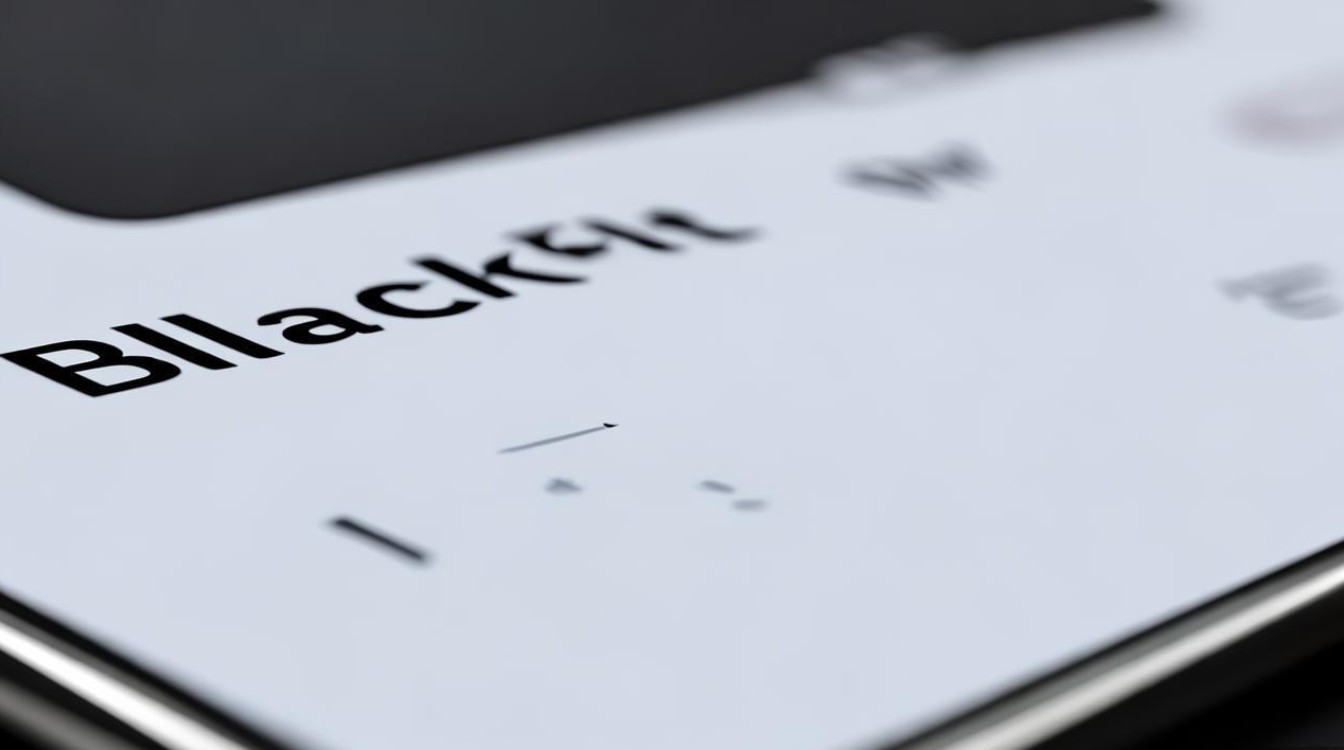
黑名单功能的核心作用
黑名单功能主要用于拦截来自特定联系人的电话、短信或社交应用消息,当用户将某个号码加入黑名单后,系统会自动拦截该号码的来电信息(默认状态为“拒接”),同时阻止其发送的短信到达收件箱,这一功能在应对推销电话、骚扰信息或临时需要屏蔽的联系人时尤为实用,有效减少干扰并提升通讯效率。
vivo手机黑名单设置路径详解
根据不同系统版本(如OriginOS或Funtouch OS),黑名单的入口可能略有差异,但整体操作逻辑相似,以下是通用设置路径:
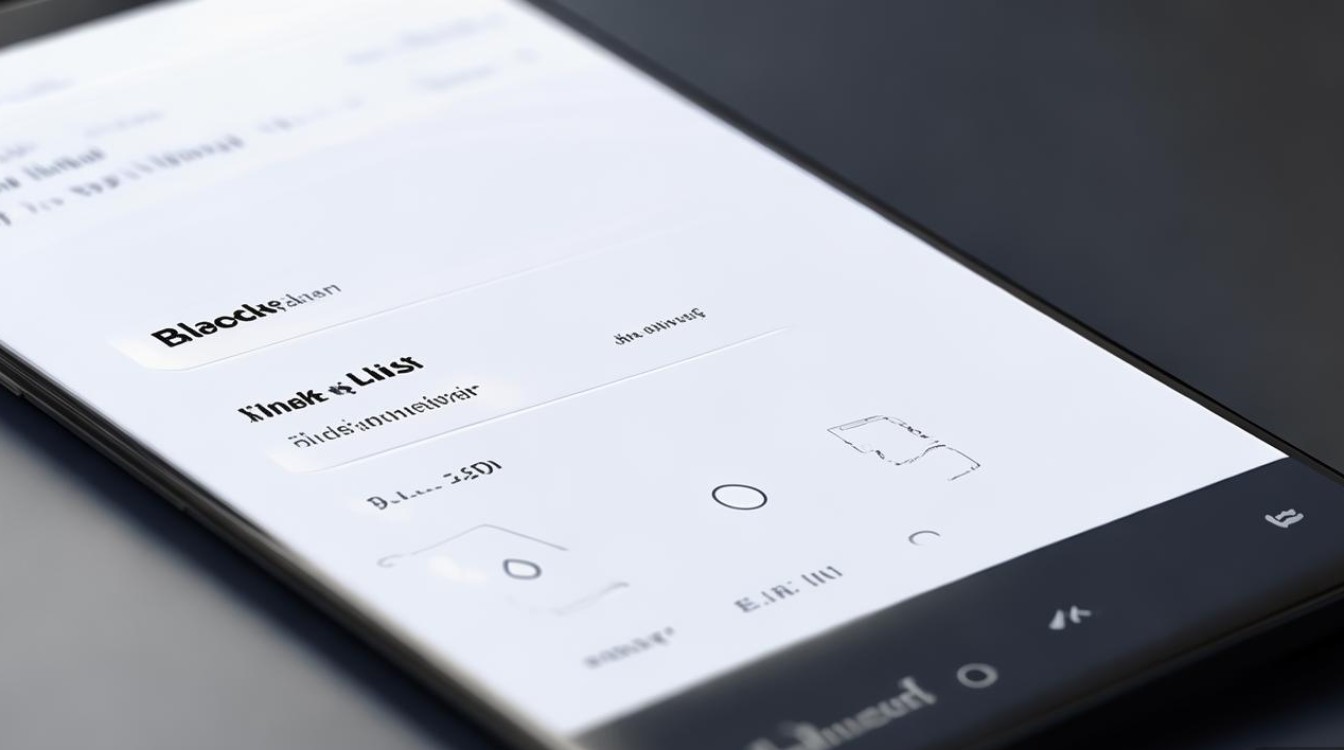
(一)通过“电话”应用设置
- 打开电话应用:在桌面找到“电话”图标并点击进入。
- 进入设置:点击右上角的“菜单”按钮(通常为三个竖点),选择“设置”选项。
- 找到黑名单管理:在设置菜单中,向下滑动找到“骚扰拦截”或“黑名单”功能(部分机型显示为“阻止号码”)。
- 添加号码:进入黑名单页面后,点击“添加号码”或“+”号,可直接输入号码或从通话记录、联系人中选择目标号码,确认后完成添加。
(二)通过“信息”应用设置
- 打开信息应用:进入短信界面,点击目标骚扰短信的会话。
- 拦截号码:长按短信内容,在弹出的菜单中选择“拦截号码”或“加入黑名单”,系统会自动跳转至黑名单管理页面并添加该号码。
- 手动管理:也可在信息应用的“设置-骚扰拦截-黑名单”中手动添加或删除号码。
(三)通过“联系人”应用设置
- 打开联系人:进入“联系人”应用,找到需要屏蔽的联系人。
- 进入详情页:点击该联系人,进入详细信息页面。
- 选择拦截选项:点击右上角的“编辑”或“菜单”按钮,选择“加入黑名单”或“阻止此号码”(部分机型需在“更多”选项中查找)。
黑名单管理的进阶操作
(一)查看与删除黑名单
- 查看黑名单:进入上述任一设置路径中的黑名单页面,可查看所有已屏蔽的号码列表。
- 解除屏蔽:在黑名单列表中找到目标号码,点击右侧的“删除”或“移除”按钮,该号码将恢复正常通讯功能。
(二)拦截规则自定义
部分vivo机型支持更细致的拦截规则设置,
- 拦截类型:可选择仅拦截电话、仅拦截短信,或两者都拦截。
- 拦截模式:设置“静默拦截”(拦截后不通知用户)或“拦截并通知”(在拦截记录中显示)。
- 时间范围:可设定仅在特定时间段内启用黑名单拦截(如夜间免打扰时段)。
(三)第三方应用的黑名单功能
除系统自带功能外,vivo手机的安全中心(如“手机管家”)也提供黑名单服务,用户可在“手机管家-骚扰拦截-黑名单”中管理号码,该功能通常与系统电话、信息应用的黑名单数据同步,实现统一管理。
常见问题与解决方法
(一)黑名单设置后仍收到来电/短信
可能原因:
- 号码格式不正确(如缺少国家代码或区号)。
- 误将“骚扰拦截”设置为“仅拦截陌生号码”。
- 系统缓存异常。
解决方法:检查号码格式,确认拦截规则,或尝试重启手机。
(二)如何批量添加黑名单?
目前vivo系统暂不支持直接批量导入黑名单,但可通过以下方式简化操作:
- 复制粘贴:在黑名单添加页面,部分机型支持长文本输入,可将多个号码用逗号分隔后批量添加。
- 第三方工具:通过Excel等工具整理号码列表,再逐个输入(需确保系统版本支持)。
(三)黑名单与勿扰模式的区别
| 功能 | 黑名单 | 勿扰模式 |
|---|---|---|
| 作用范围 | 仅屏蔽指定号码 | 屏蔽所有来电或仅允许联系人通过 |
| 自定义程度 | 可针对不同号码设置拦截规则 | 可设置时间、重复来电等全局规则 |
| 适用场景 | 应对骚扰电话/短信 | 会议、睡眠等需要临时免打扰的场景 |
使用注意事项
- 隐私保护:黑名单设置仅限本地生效,不会同步至云端,若更换手机或恢复出厂设置,需重新配置。
- 误拦截风险:建议定期检查黑名单列表,避免误将重要联系人加入。
- 系统更新影响:部分机型在系统更新后,黑名单功能入口可能调整,建议关注最新版本说明。
通过以上方法,您可以轻松管理vivo手机的通讯黑名单,营造更清爽的使用体验,若需进一步了解,可访问vivo官网或通过“ vivo 客服”APP获取实时支持。
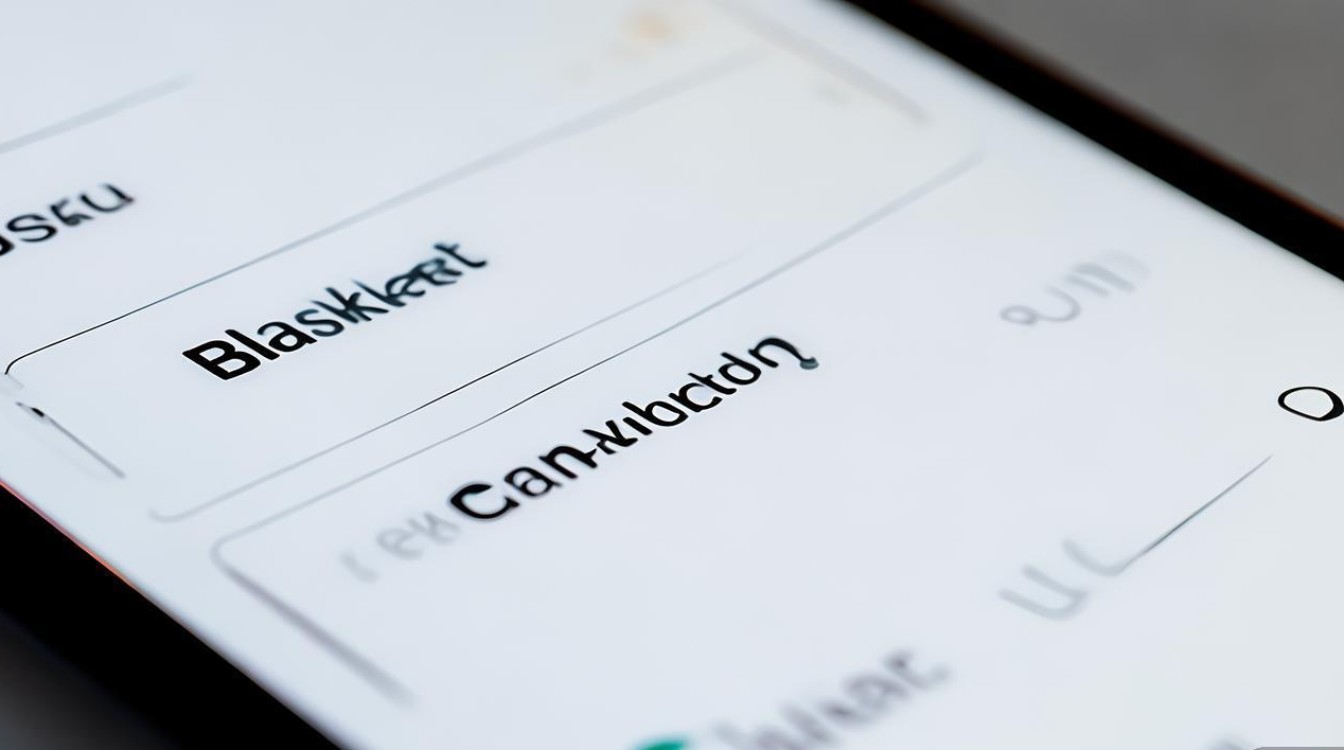
版权声明:本文由环云手机汇 - 聚焦全球新机与行业动态!发布,如需转载请注明出处。












 冀ICP备2021017634号-5
冀ICP备2021017634号-5
 冀公网安备13062802000102号
冀公网安备13062802000102号